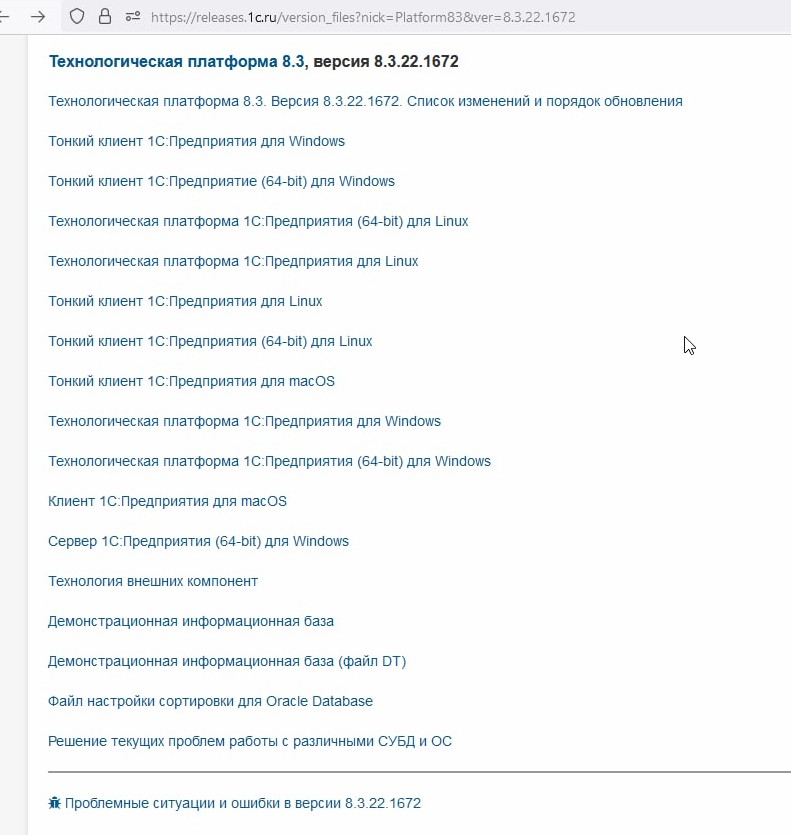В версии «1С:Предприятие» в версии 8.3.22 появился дистрибутив для arm64
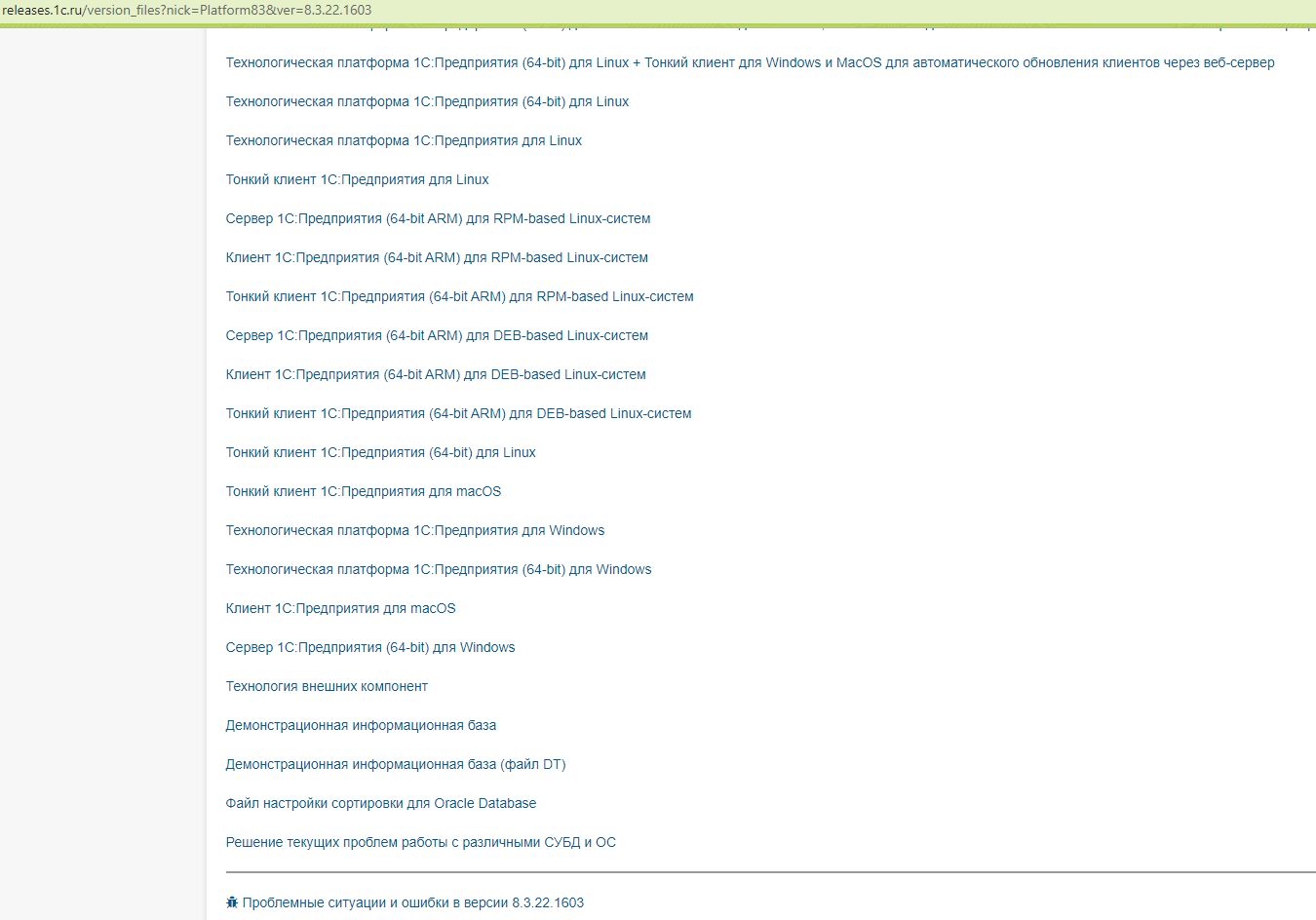
Порядок установки не сильно отличает от установки предыдущих версий серверной платформы на linux.
Скачиваем необходимый дистрибутив https://releases.1c.ru/version_file?nick=Platform83&ver=8.3.22.1603&path=Platform%5c8_3_22_1603%5cserver.arm.deb64_8.3.22.1603.tar.gz
apt update && apt upgrade -y
tar -xvf server.arm.deb64_8.3.22.1603.tar.gz
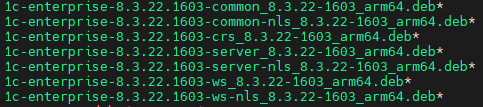
dpkg-reconfigure locales
Выберем
ru_RU.UTF-8 UTF-8
и отметим её по умолчанию.
apt install -y ttf-mscorefonts-installer
apt install -y fontconfig
fc-cache –fv
dpkg -i *.deb
Все пакеты установились, однако отсутствует для запуска ragent'a. Создадим его вручную с именем srv1cv8-8.3.22.1603@service со следующим содержанием:
[Unit]
Description=1C:Enterprise Server 8.3 (8.3.22.1603) (%I)
Requires=network.target
[Service]
# 1C:Enterprise server keytab file.
# default - usr1cv83.keytab file in 1C:Enterprise server
# installation directory
#
Environment=SRV1CV8_KEYTAB=/opt/1cv8/arm64/8.3.22.1603/usr1cv8.keytab
# Cluster agent main port
Environment=SRV1CV8_PORT=1540
# Cluster main port for default cluster.
# This port is used by the cluster agent to address
# the central server. Cluster port is also specified
# as the IP port of the working server.
Environment=SRV1CV8_REGPORT=1541
# Port range for connection pool
# example values:
# 45:49
# 45:67,70:72,77:90
Environment=SRV1CV8_RANGE=1560:1591
# 1C:Enterprise server configuration debug mode
# empty value - off
# -debug - on
Environment=SRV1CV8_DEBUG=
# Path to directory with cluster data
Environment=SRV1CV8_DATA=/home/usr1cv8/.1cv8/1C/1cv8
# Security level:
# 0 - default - unprotected connections
# 1 - protected connections only for the time of user
# authentication
# 2 - permanently protected connections
Environment=SRV1CV8_SECLEV=0
# Check period for connection loss detector, milliseconds
Environment=SRV1CV8_PINGPERIOD=1000
# Response timeout for connection loss detector, milliseconds
Environment=SRV1CV8_PINGTIMEOUT=5000
Type=simple
User=usr1cv8
Group=grp1cv8
ExecStart=/opt/1cv8/arm64/8.3.22.1603/ragent \
-d ${SRV1CV8_DATA} \
-port $
Поместим его в автозагрузку
cp /opt/1cv8/arm64/8.3.22.1603/srv1cv8-8.3.22.1603\@service /lib/systemd/system/srv1cv8-8.3.22.1603.service
systemctl daemon-reload
systemctl enable srv1cv8-8.3.22.1603.service
systemctl start srv1cv8-8.3.22.1603.service
systemctl status srv1cv8-8.3.22.1603.service
srv1cv8-8.3.22.1603.service - 1C:Enterprise Server 8.3 (8.3.22.1603) ()
Loaded: loaded (/lib/systemd/system/srv1cv8-8.3.22.1603.service; enabled; vendor preset: enabled)
Active: active (running) since Mon 2022-10-24 11:42:56 +03; 21h ago
Main PID: 908 (ragent)
Tasks: 162 (limit: 14240)
Memory: 2.0G
CGroup: /system.slice/srv1cv8-8.3.22.1603.service
_00;^72; 908 /opt/1cv8/arm64/8.3.22.1603/ragent -d /home/usr1cv8/.1cv8/1C/1cv8 -port 1540 -regport 1541 -range 1560:1591 -seclev 0 -pingPeriod 1000 -pingTimeout 5000
_00;^72;1240 /opt/1cv8/arm64/8.3.22.1603/rmngr -port 1541 -host 1cOracle -range 1560:1591 -d /home/usr1cv8/.1cv8/1C/1cv8/ -clstid 55cde63b-8c04-4f68-87b3-aa660612c069
^92;^72;1558 /opt/1cv8/arm64/8.3.22.1603/rphost -range 1560:1591 -reghost 1cOracle -regport 1541 -pid cb642daa-6f9e-4789-a2cc-e22f892110c4
окт 24 11:42:56 wg-oracle systemd[1]: Started 1C:Enterprise Server 8.3 (8.3.22.1603) ().
окт 25 09:25:31 wg-oracle systemd[1]: /lib/systemd/system/srv1cv8-8.3.22.1603.service:67: DefaultInstance= only makes sense for template units, ignoring.
Отлично. Откроем порты для доступа к 1с серверу и веб серверу
iptables -I INPUT -p tcp --dport 443 -j ACCEPT
iptables -I INPUT -p tcp --dport 1540 -j ACCEPT
iptables -I INPUT -p tcp --dport 1541 -j ACCEPT
iptables -I INPUT -p tcp --dport 1560:1691 -j ACCEPT
netfilter-persistent save
netfilter-persistent reload
Приступим к установке веб сервера.
apt install apache2
сгенерим сертификат
cd /etc/ssl/certs
openssl req -x509 -nodes -days 365 -newkey rsa:2048 -keyout ИМЯ_LINUX_СЕРВЕРА.key -out ИМЯ_LINUX_СЕРВЕРА.crt
На последующие вопросы можно отвечать произвольно, кроме Common Name
Country Name (2 letter code) [AU]:BY
State or Province Name (full name) [Some-State]:Mogilev
Locality Name (eg, city) []:Mogilev
Organization Name (eg, company) [Internet Widgits Pty Ltd]:KSI
Organizational Unit Name (eg, section) []:OASUP
Common Name (e.g. server FQDN or YOUR name) []:ИМЯ_LINUX_СЕРВЕРА
Email Address []:
cd /etc/apache2/sites-available
В default секцию добавим :
<VirtualHost *:443>
SSLEngine on
SSLCertificateFile /etc/ssl/certs/ИМЯ_LINUX_СЕРВЕРА.crt
SSLCertificateKeyFile /etc/ssl/certs/ИМЯ_LINUX_СЕРВЕРА.key
</VirtualHost>
Включим поддержку ssl ключей apache
a2enmod ssl
systemctl restart apache2
Добавим в host'ы имя нашего 1с сервера
nano /etc/hosts
IP_ADDRESS ИМЯ_LINUX_СЕРВЕРА
Установим СУБД
Заходим на сайт https://postgrespro.ru/products/download/postgrespro/14.5.2 и выбираем необходимый дистрибутив
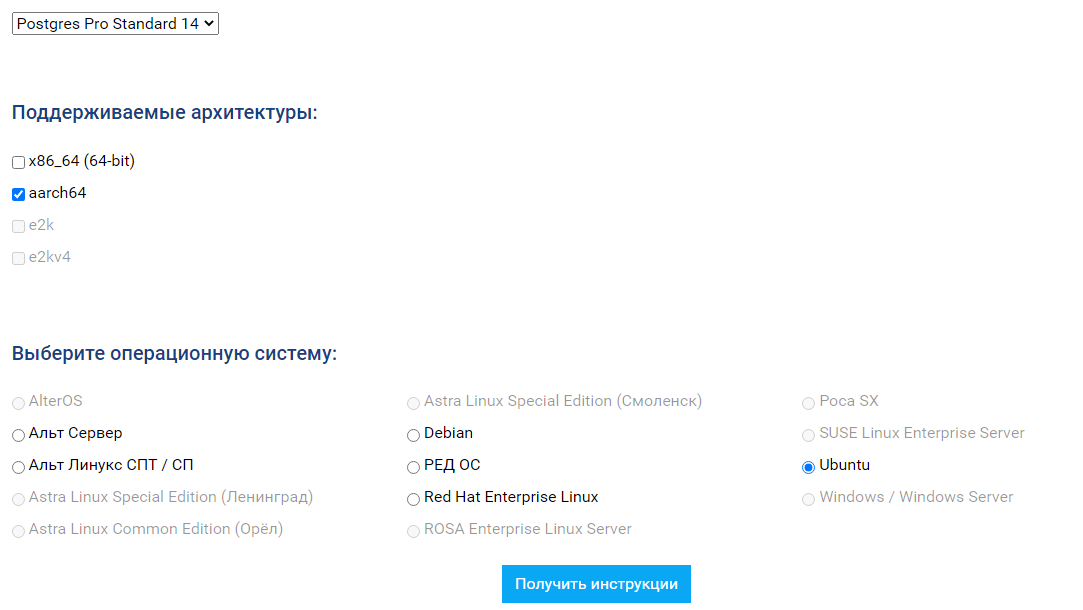
Соглашаемся с лицензионным соглашением и ниже инструкции по установке
wget https://repo.postgrespro.ru/std-14/keys/pgpro-repo-add.sh
sh pgpro-repo-add.sh
apt-get install postgrespro-std-14
systemctl status postgrespro-std-14
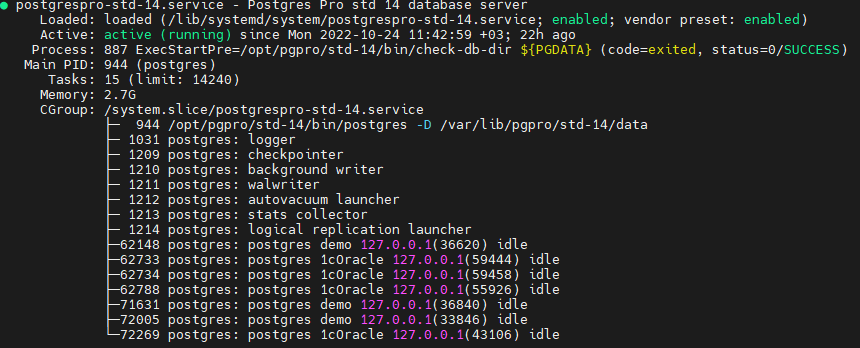
Можно подключаться через Администрирование серверов 1С Предприятия x86-64 или через тонкий клиент к нашему серверу с любой windows машины перед этим внеся в c:\Windows\System32\drivers\etc\hosts IP_ADDRESS ИМЯ_LINUX_СЕРВЕРА
Всё вышеперечисленное было реализовано на https://www.oracle.com/cis/cloud/ бесплатном arm сервере. Крутится весьма шустро.
Это первая моя статья на данном ресурсе. Может, где-то не складно получилось. Надеюсь, кому-то будет полезно.